随着远程办公和团队协作的普及,越来越多的工作需要多人共同编辑和修改文件,尤其是PDF这种广泛使用的文档格式。然而,由于PDF文件通常不易直接修改,很多用户往往会遇到分享和协作编辑PDF的困难。那么,如何轻松地将PDF文件分享给其他用户,供他们编辑和修改呢?UPDF提供了一站式的解决方案。本文将介绍如何通过UPDF生成共享链接,让他人实时查看并修改PDF文档。
1.为什么选择UPDF来分享和编辑PDF文件?
UPDF是一款功能强大的PDF编辑工具,它不仅具备多平台的兼容性,还提供了云存储和实时协作功能。用户可以通过UPDF将PDF文件上传至云端,生成一个分享链接,并将该链接发送给其他用户,免去了反复发送附件或下载文件的繁琐过程。
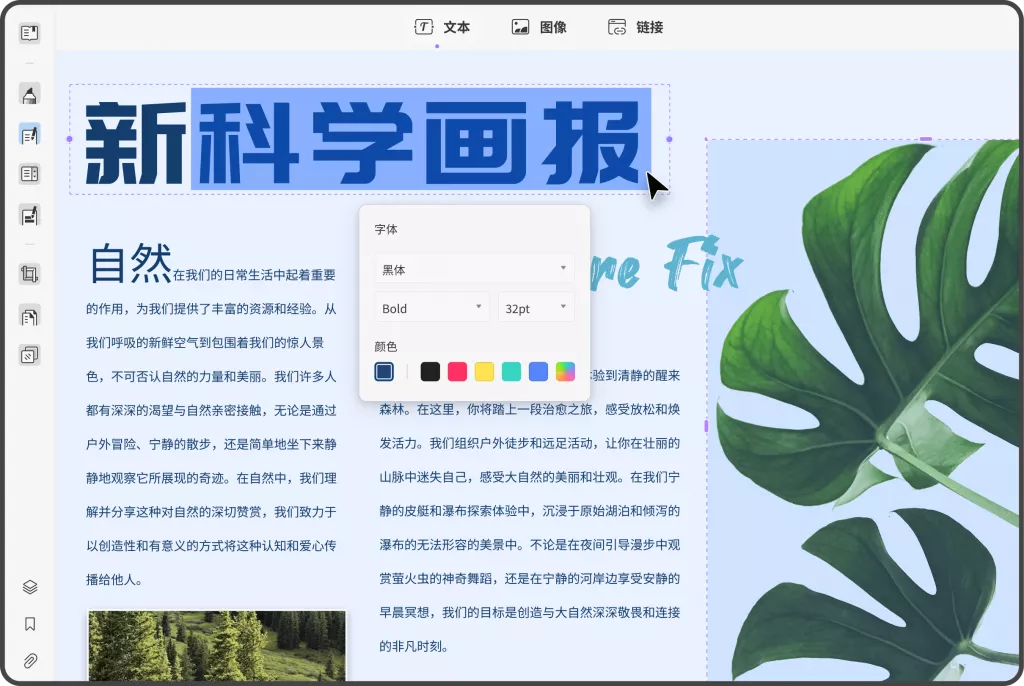
UPDF的主要优势包括:
- 多平台支持:UPDF支持Windows、Mac、iOS和Android系统,用户可以在任意设备上查看和编辑PDF文档。
- 实时协作:通过UPDF Cloud,多个用户可以同时查看同一PDF文件,极大提升了团队协作效率。
- 免费云存储:UPDF为每个账号提供1GB的免费云存储空间,用户可以轻松上传和分享多个PDF文件。
2.如何使用UPDF分享PDF文件并允许他人编辑?
以下是使用UPDF生成共享链接并分享给其他用户的详细步骤:
第一步:打开PDF文件
- 在UPDF中,用户可以通过三种方式打开需要分享的PDF文件:
- 点击UPDF主界面上的“打开文件”按钮,选择本地的PDF文件;
- 使用快捷键Ctrl + O(Windows)或Command + O(Mac)直接打开文件;
- 直接将文件拖放到UPDF界面中,快速加载文件。
第二步:生成共享链接
打开PDF文件后,点击UPDF界面右侧的“与其他人共享此文件”按钮。在弹出的窗口中,点击“生成链接”。UPDF会自动将该PDF文档上传至UPDF Cloud,同时生成一个共享链接。该链接可用于分享给他人,支持多人同时查看。
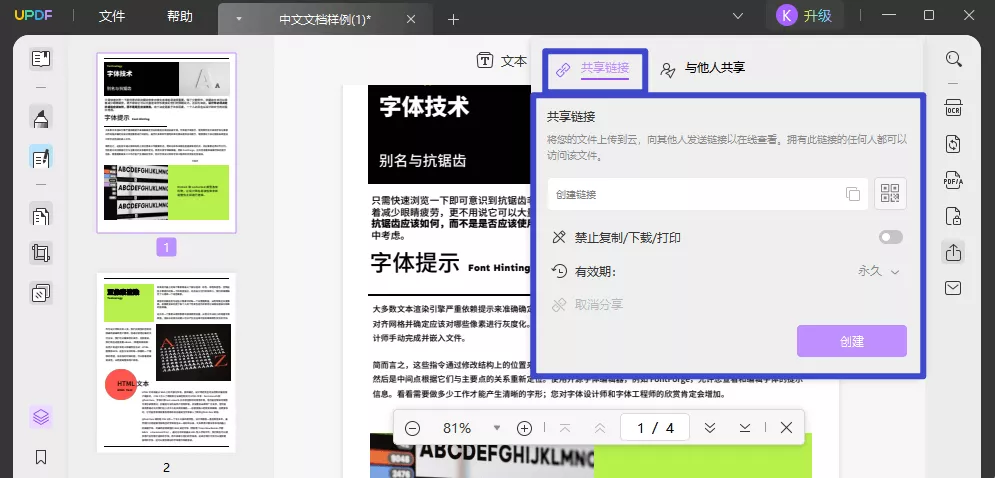
第三步:分享链接
生成共享链接后,点击链接旁边的复制按钮,将链接复制到剪贴板。您可以将此链接发送给其他用户,他们点击链接即可在浏览器中查看该PDF文件。
此外,UPDF还提供了二维码分享功能。点击共享窗口中的二维码图标,UPDF将自动生成一个二维码,其他人可以通过扫描二维码直接打开PDF文件,方便快捷。
第四步:协作编辑
当他人通过链接或二维码打开PDF文件后,他们可以实时查看文档内容。如果对方也安装了UPDF,他们不仅能查看,还可以进行编辑操作,如添加注释、修改文本、插入图片等。
3.UPDF Cloud:让协作编辑更轻松
UPDF不仅提供了分享链接的功能,还通过UPDF Cloud为用户提供了强大的云存储和协作服务。利用UPDF Cloud,用户可以实现跨设备、跨平台的无缝文件管理与协作。
云存储:UPDF每个账号享有1GB的免费云存储空间,用户可以轻松存储大量PDF文件。云端存储确保了文件的安全性和可访问性,无论是通过电脑还是移动设备,用户都可以随时随地访问自己的文档。
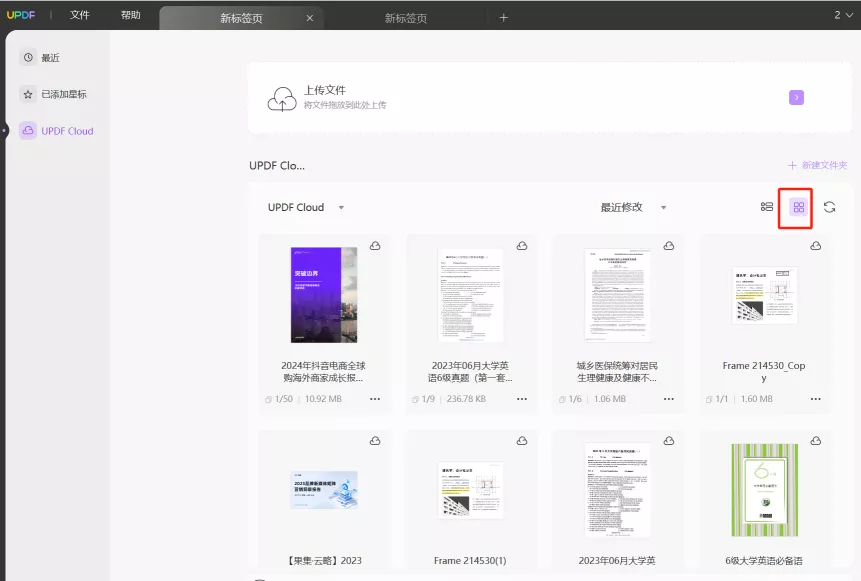
实时同步:所有通过UPDF Cloud分享和编辑的文件都会实时同步,无需担心版本冲突或文件丢失。用户可以专注于协作,而不必担心文件传输或数据同步问题。
4.UPDF的更多强大功能
除了生成分享链接并支持多人协作编辑,UPDF还具备许多其他实用的功能:
- 编辑功能:UPDF不仅能让用户编辑PDF的文本内容,还支持插入图片、修改布局、添加水印等多种操作。
- AI助手:UPDF的AI助手可以帮助用户快速处理PDF文档的各种操作,例如自动识别并转换扫描文档、快速提取文本等。
- 格式转换:UPDF支持将PDF文件转换为Word、Excel、PPT等多种常见格式,方便用户进行二次编辑和数据处理。
总结
通过UPDF的云端分享和协作功能,用户可以轻松将PDF文件分享给其他用户进行编辑和修改,再也不需要依赖邮件或其他第三方文件传输工具。UPDF的实时同步、免费云存储和跨平台支持让协作变得更加高效。对于希望提升工作效率和协作体验的用户,UPDF无疑是一个理想的选择。立即下载UPDF,体验其强大的云端分享和编辑功能,让您的工作更加轻松高效!
 UPDF
UPDF Windows 版
Windows 版 Mac 版
Mac 版 iOS 版
iOS 版 安卓版
安卓版 AI 网页版
AI 网页版 AI 助手
AI 助手 编辑 PDF
编辑 PDF 注释 PDF
注释 PDF 阅读 PDF
阅读 PDF  UPDF Cloud
UPDF Cloud 格式转换
格式转换 OCR 识别
OCR 识别 压缩 PDF
压缩 PDF 页面管理
页面管理 表单与签名
表单与签名 发票助手
发票助手 文档安全
文档安全 批量处理
批量处理 企业解决方案
企业解决方案 企业版价格
企业版价格 企业指南
企业指南 渠道合作
渠道合作 信创版
信创版 金融
金融 制造
制造 医疗
医疗 教育
教育 保险
保险 法律
法律 常见问题
常见问题 联系我们
联系我们 用户指南
用户指南 产品动态
产品动态 新闻中心
新闻中心 技术参数
技术参数 关于我们
关于我们 更新日志
更新日志






 周年庆特惠,立减+加赠会员时长
周年庆特惠,立减+加赠会员时长



